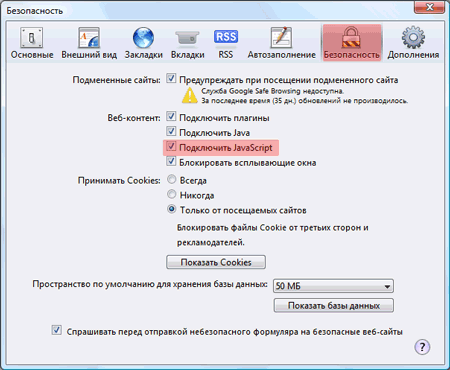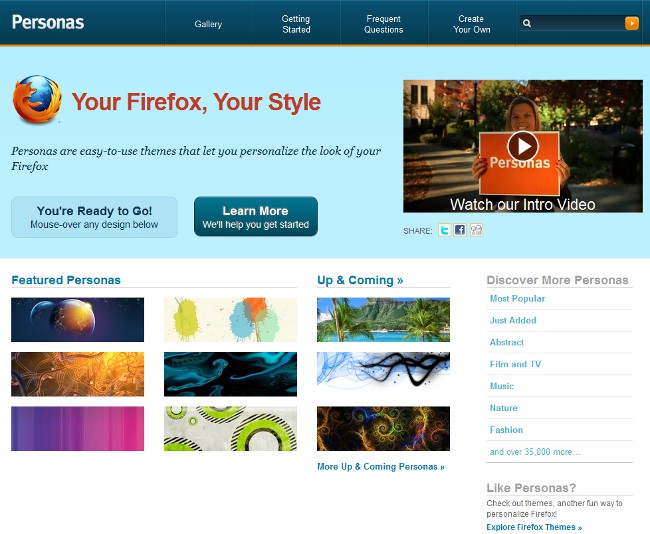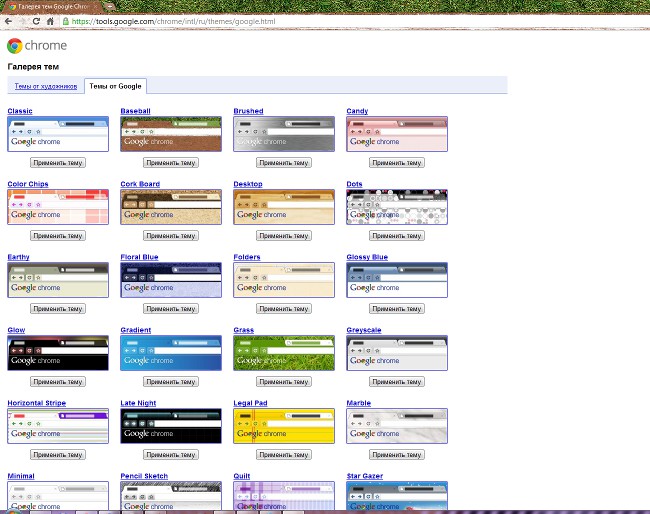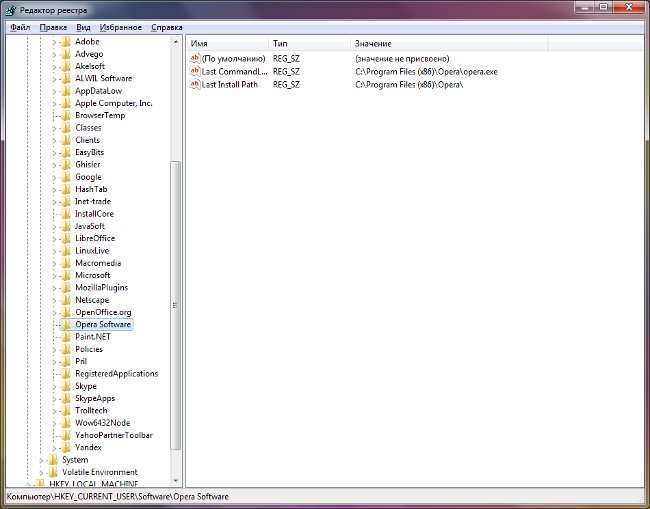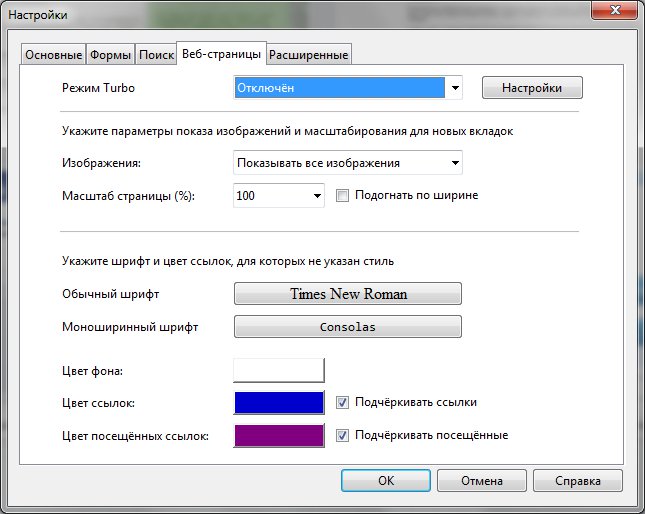Teme za Opera: kako instalirati?
 Sofisticirani korisnici nisu zahtjevnisamo na funkcionalnost programa, ali i na njihov izgled. I nije iznenađujuće: ako netko, recimo, provede dosta vremena na internetu, želi da njegov preglednik bude ugodan za oko. "Ukrasite" preglednik će vam pomoći stvoriti teme (kože). U ovom članku, kako instalirati teme za Opera.
Sofisticirani korisnici nisu zahtjevnisamo na funkcionalnost programa, ali i na njihov izgled. I nije iznenađujuće: ako netko, recimo, provede dosta vremena na internetu, želi da njegov preglednik bude ugodan za oko. "Ukrasite" preglednik će vam pomoći stvoriti teme (kože). U ovom članku, kako instalirati teme za Opera.Ogroman broj web stranica na internetukorisnici preuzimaju teme za Opera. Ali ne mogu se pouzdati u sve te web lokacije. Naravno, među njima ima stvarno web stranice nudi širok spektar prekrasnih kože. No, postoje i muljaža web-mjesta, umjesto teme dizajna, virus koji vas dijeli ili zahtijeva od vas slanje SMS-a na kratki broj da biste dobili vezu za preuzimanje. Stoga je sigurnije instalirati teme za Opera, koristeći funkcije samog preglednika.
Pa kako mogu pronaći i instalirati temu za Opera? Da biste započeli, morate unijeti upravitelja dizajna, Postoje dva načina za to:
Kliknite gumb Izbornik i odaberite opciju Izgled;
koristite tipkovnički prečac Shift + F12.
Otvorit će se prozor za postavljanje dizajna. Trebate Kartica Teme (bit će aktivno prema zadanim postavkama). Najvjerojatnije, skup predloženih tema bit će vrlo rijedak. Možete, naravno, "igrati se" sa standardnim temama, promjenom sheme boja i veličinom ikona. Obično, takvi sheme boja: sustav, zlatni, pijesak, džungla, more, plava, indigo, ljubičasta, crvena, crvena.
Ali što ako standardni stilovi za Opera ne odgovaraju vama? Možete preuzeti nove skinove za Opera i izravno instalirati u prozoru postavki postavki, Da biste to učinili, odaberite opciju Pronađi teme na vrhu prozora umjesto opcije Instalirane teme. Otvorit će se prozor traženja tema, bit će četiri kartice:
popularni;
novi;
preporučuje;
najbolji.
Možete se prebacivati između kartica i pregledati preporučene teme. Svaku temu prati snimak zaslona (tako da možete procijeniti svoj izgled bez postavljanja) i kratke informacije: nadimak autora, ocjena (na skali od pet točaka),opis i veza na recenzije. Ako kliknete na ovu vezu, otvorit će se stranica s punim opisom teme Opera i korisničkih recenzija na službenim web stranicama preglednika.
Da biste instalirali omiljenu temu, kliknite gumb Preuzmi ispod opisa ili snimka zaslona teme, Preglednik će preuzeti temu i "probati". Od vas će se tražiti da primijenite tu temu i spremite je na disk. Ako vam se čini kako izgleda vaš preglednik s novom temom, kliknite Da. Pa, ako odlučite pronaći nešto lijepo - kliknite na broj.
S temama možete promijeniti izgled vašeg preglednika gotovo bez prepoznavanja, pa čak i "prikriti" Opera pod drugim preglednikom - primjerice, Google Chrome ili Internet Explorer. Ali imajte na umu da nisu sve teme za Opera kompatibilne s najnovijim verzijama preglednika, Obično se kompatibilnost kože može pročitati na svojoj stranici na web stranici Opera (kako doći do njega, napisali smo gore).
U nekim "skupštinama" preglednika napravljenkorisnici (na primjer, Opera AC), postoji dovoljno velik broj unaprijed definiranih tema. Ali "skupštine" je opcija za amatera. Netko ih voli s obiljem dodatnih opcija i "čipova", a netko misli da oni rade sporiji i lošiji od "čistog" preglednika. Ako i dalje odlučite pokušati "izraditi", podsjećamo vas da ne biste preuzeli instalacijski paket s sumnjivih web mjesta.
Kao što možete vidjeti, Teme za samostalno instaliranje za Opera vrlo su jednostavne, Glavni je problem odabrati najbolju temu izpredložena raznolikost. Ako želite drugi preglednik, možete pronaći korisne članke o tome kako instalirati teme za Mozilla Firefox 4.0 ili Google Chrome.